Video düzenleme sırasında sık sık yapacağınız şeylerden biri klipleri bölmek ve kesmektir. Videoların istemediğiniz kısımlarını kaldırır veya videonuzun hızını tam olarak ayarlamanıza yardımcı olur. Adobe premiere 'da video düzenlemeye yeni başlıyorsanız, mevcut tüm araçlardan bunalmış olabilirsiniz ve kliplerinizi nasıl kolayca bölebileceğinizi merak ediyor olabilirsiniz.
Bir klibi bölmenin birkaç yolu vardır Premiere Pro'da.
Yöntem 1: Jilet Aracını Kullanma
Premier'de klipleri kesmenin veya bölmenin en kolay yolu Razor aracını kullanmaktır. Bu, klipleri doğrudan proje zaman çizelgesinden klibin istediğiniz herhangi bir noktasında bölmenize olanak tanır. Bu yöntemin tek dezavantajı daha az hassas olabilmesidir, ancak kliplerinizden ilk kaba kesim tane oluşturmanın iyi bir yoludur.
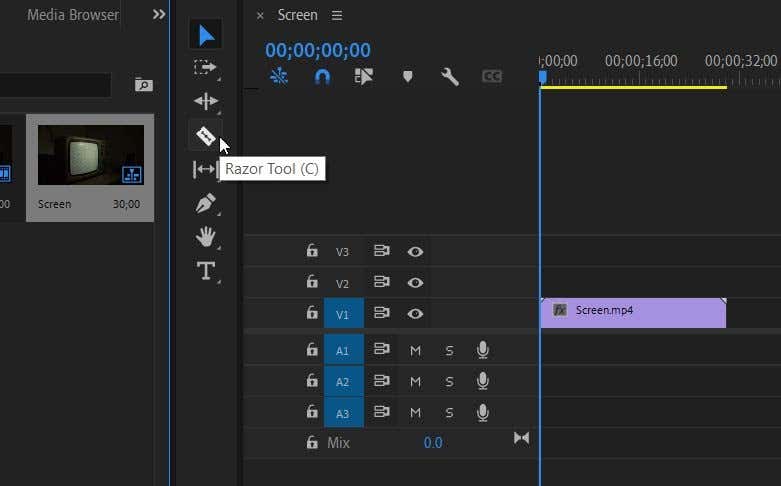
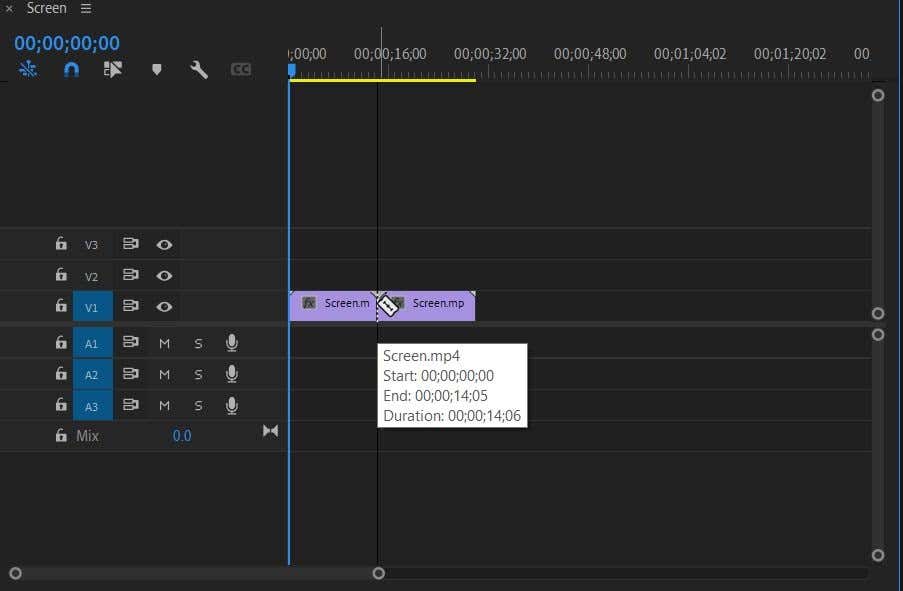
Artık klibin istemediğiniz kısmını silebilir veya diğer kısmı etkilemeden klibin herhangi bir kısmına efektler ve geçişler ekleyebilirsiniz. Zaman çizelgesinde bir klibin bölünmesi, Proje panelindeki orijinal klibi de etkilemez; dolayısıyla klibin tamamını tekrar istiyorsanız, onu orada bulabilir ve zaman çizelgesine yeniden yerleştirebilirsiniz.
2. Yöntem: Kaynak Panelini Kullanma
Adobe Premiere'de bir klibi bölmenin başka bir yolu da, onu zaman çizelgesine yerleştirmeden önce yapılabilir. Bu yöntem biraz daha hassastır çünkü klibin istediğiniz kısmının giriş ve çıkış noktalarını tam olarak değiştirebilirsiniz. Bu yöntemle zaman çizelgesine gitmek yerine Kaynak panelini kullanacaksınız. Bu, genellikle sol üst taraftaki paneldir ve Medya kitaplığında bir klip seçtiğinizde, bunun önizlemesi burada gösterilir..
Bölmek istediğiniz Proje panelinden klibi seçin, böylece Kaynak panelinde görünecektir. Daha sonra şu adımları izleyin.
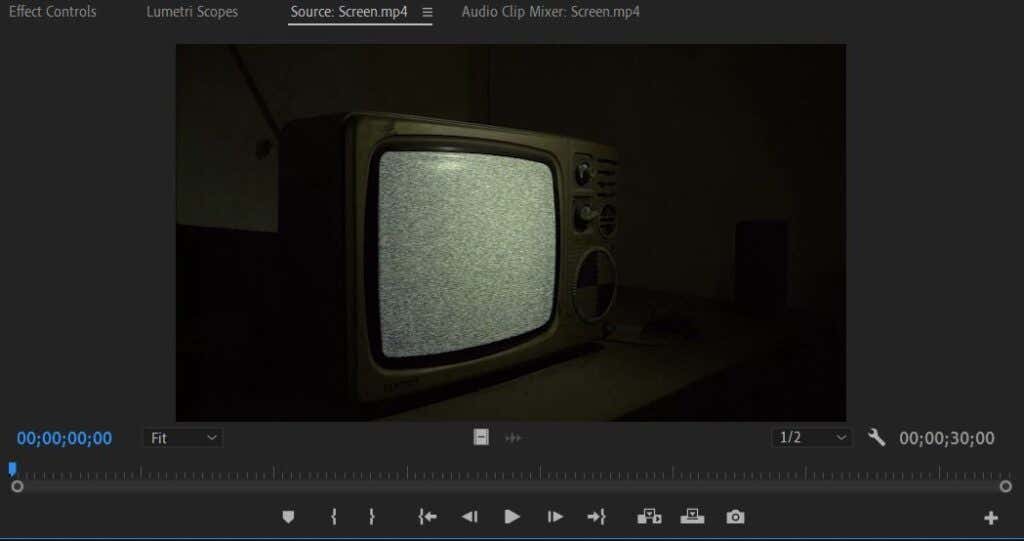
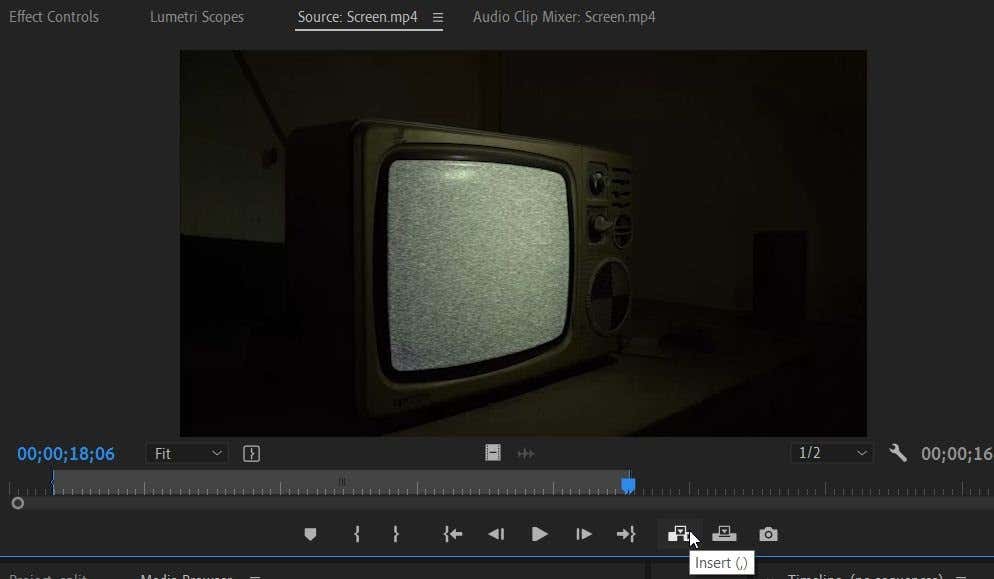
Klibi kare kare izleyebileceğiniz ve Giriş ve Çıkış işaretçisini bu belirli noktalara yerleştirebileceğiniz için bu, kesinlik açısından kullanmak için iyi bir yöntemdir. Ayrıca diğer yöntemde olduğu gibi Proje panelindeki orijinal klibi de hiçbir şekilde etkilemez. Ve zaman çizelgenizi dolduran parçalanmış kliplerin kalıntılarıyla uğraşmak zorunda kalmayacaksınız.
Klibin Bir Kısmı Nasıl Silinir
Razor yöntemini kullandıysanız büyük ihtimalle projenizde istemediğiniz klibin parçalarını temizlemek isteyeceksiniz. Bunu yapmak için klibin bir kısmını silmek isteyeceksiniz. Ancak endişelenmeyin, daha sonra klibin bir kısmını geri istediğinizi fark ederseniz, Medya kitaplığınıza gidebilir ve orijinal klibi tekrar bularak zaman çizelgesine koyabilirsiniz.
Bir klibin bölümlerini silmenin birkaç kolay yolu burada verilmiştir:
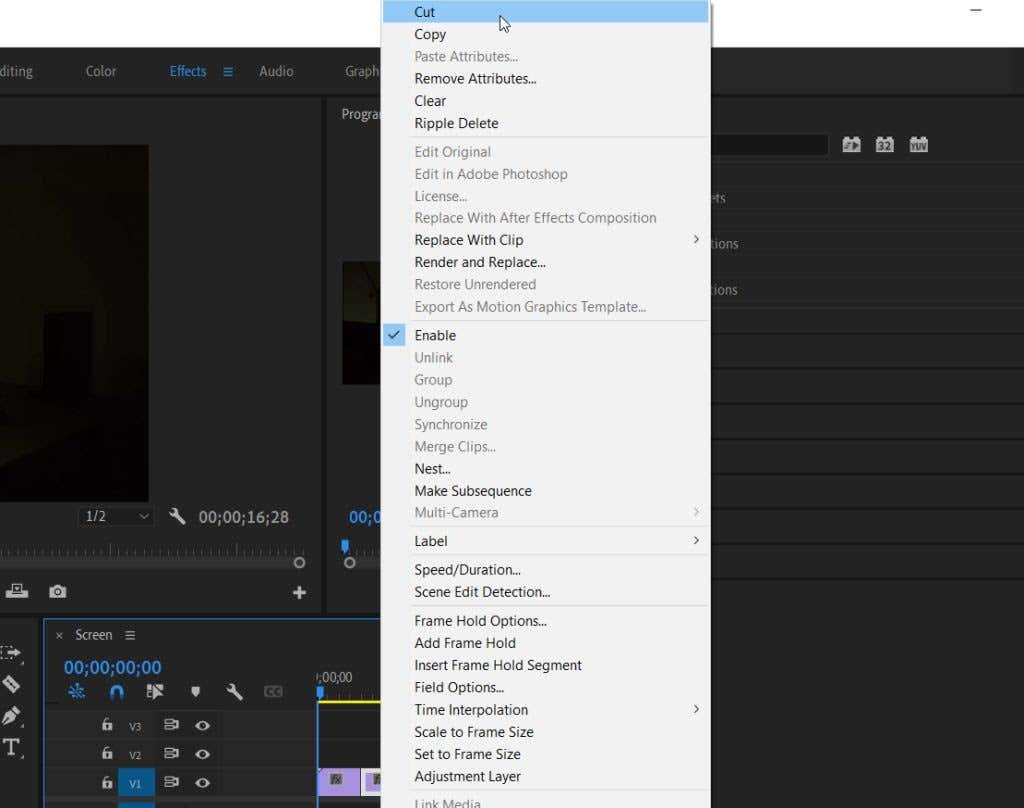
Adobe Premiere Pro'da Bir Klibi Bölme
Bu yöntemleri kullanarak bir klibin mükemmel kesimini elde etmek çok kolaydır. bir video projesi sırasında en sık kullanılan araçlardan bazıları olduğundan, zamanla bu teknikler ikinci doğanız haline gelecektir.
.